过程非常简单,我也是昨天想要重装系统找到的方法。不像网上那些重装系统工具全是带广告的系统。
原版视频教程在这里:https://www.bilibili.com/video/BV17t411K7qT
视频太慢(也有人说太快) 而且是配的字幕不是讲解,配乐还有点大声,我觉得视频不好一个个步骤对着操作,所以写个文章分享,顺便记录下。
有需要重装系统的朋友可以看着下面的步骤一步步操作就行。(你也可以看自己需要去看上面的视频)
装系统之前请备份好数据, 请备份好数据 , 请备份好数据 。
重装系统后C盘数据将消失,重装系统后C盘数据将消失,重装系统后C盘数据将消失。
重要的事情说三篇,下面是直接开始的,不会在有提示。
下面开始。
准备文件:
最新系统下载网址:https://msdn.itellyou.cn/
Dism++官方网址:https://www.chuyu.me
1:下载系统
去迅雷官网下载迅雷安装好,用于下载系统。
打开操作系统选项,往下拉,找到新版本的win10,一般是win10这一类的最后面(你也可以选择你自己想要的版本)。
一般都是选择Windows 10 (consumer editions), version 1909 (updated Dec 2019) (x64)这个版本下载(可能随着时间推移最新版不是这个了,自己拉到最下面就可以了)。
x64和x86简单解释:
根据自己的处理器选择x64或者x86,现在一般都是选择x64的(内存大于4g 且电脑配置中高装x64,小于等于4g装x86),不清楚你可以百度一下 x64和x86 ,就能够知道这个是什么。
你可以在桌面对着:此电脑 图标,右键,然后选择属性。就可以查看到你处理器的基本信息。
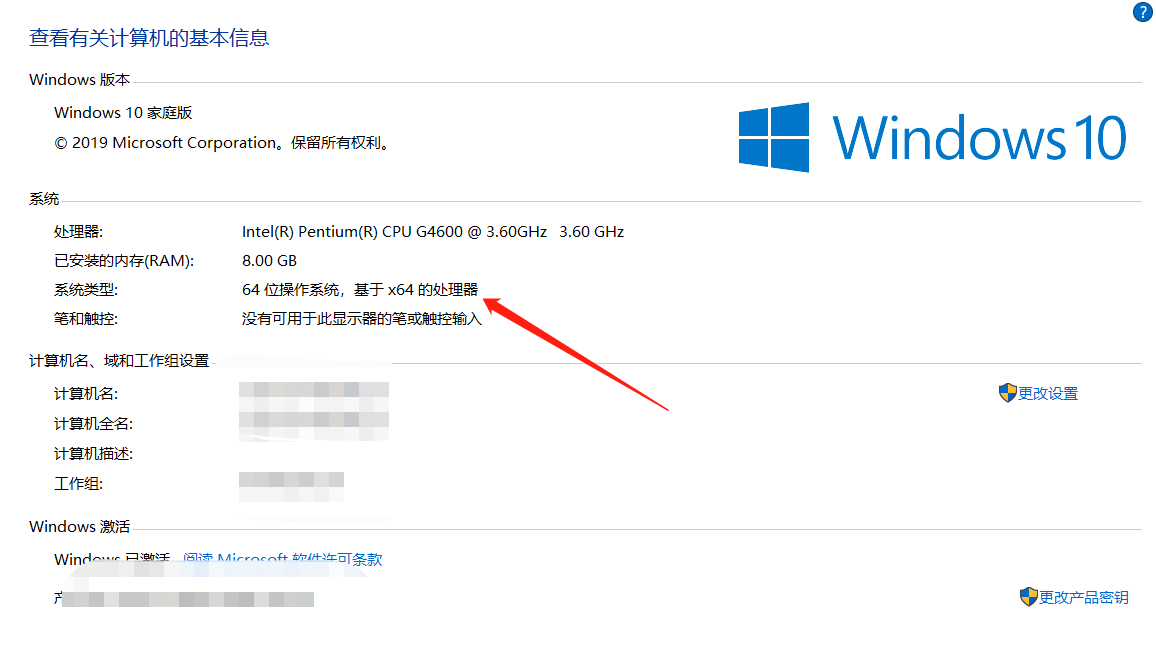
选择好系统版本后,点击打开详细信息,复制ed2k下载连接。
使用迅雷下载系统镜像。文件不要下载到C盘,下载到其他盘的根目录,方便自己等下使用。
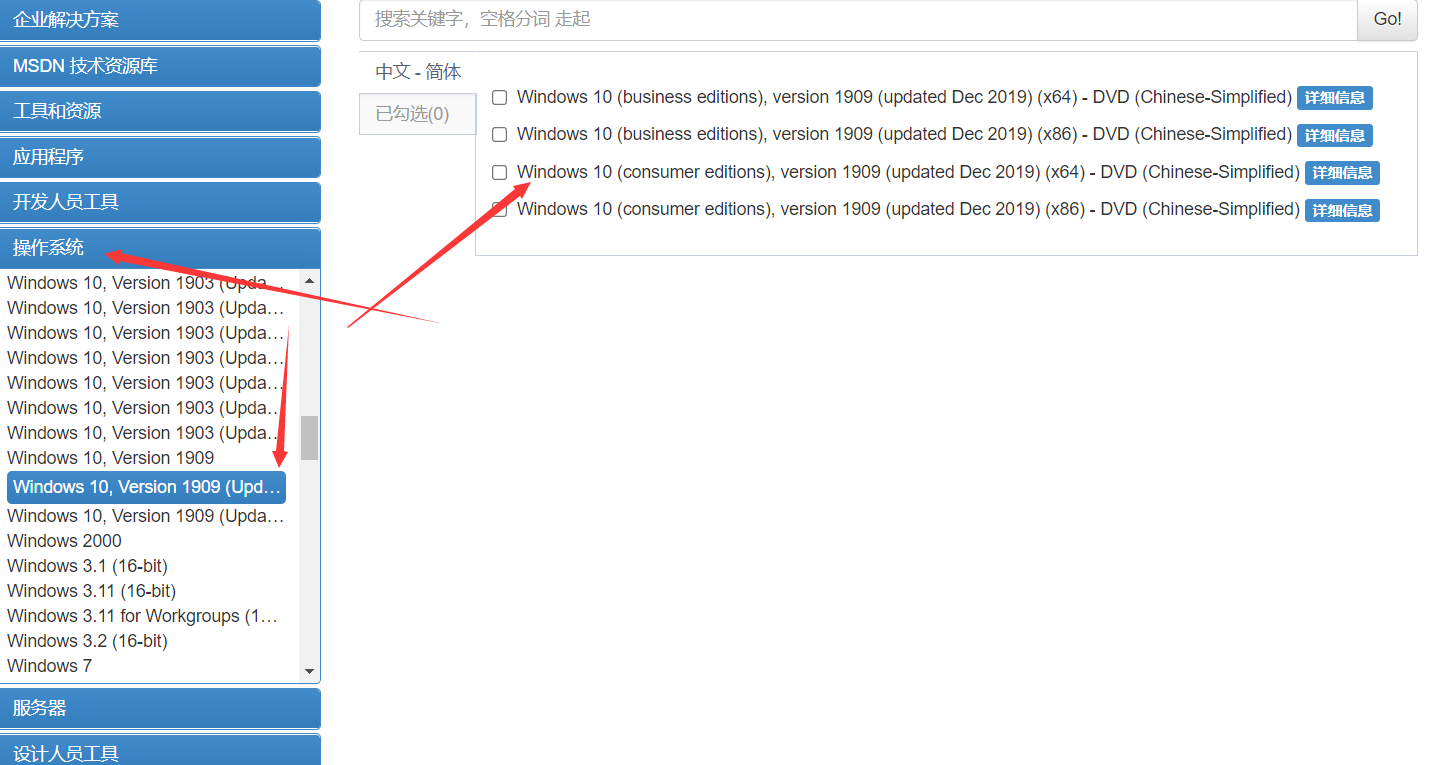
2:下载Dism++
在网页首页直接点击下载:下载 Dism++ x86/x64/ARM64
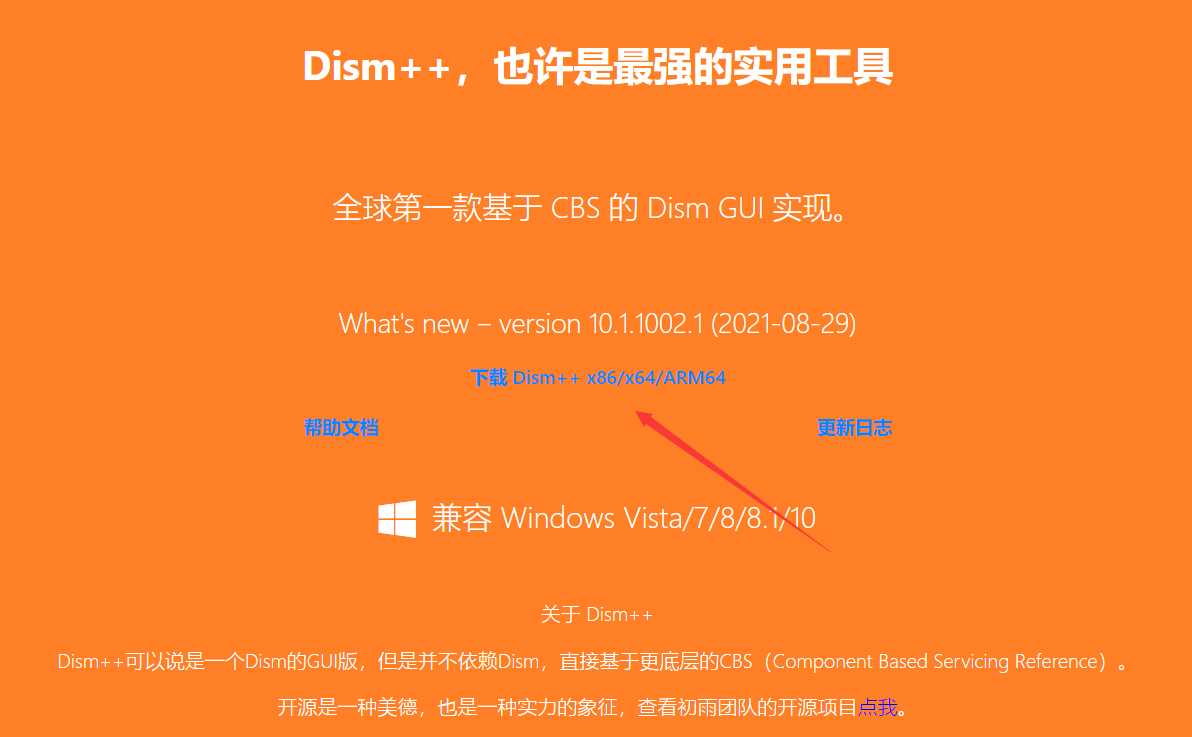
下载好之后解压到除C盘外的其他盘根目录。
操作恢复
打开解压的 Dism++ : 选择Dism++ x64直接运行(根据自己的处理器选择x64或者x86,现在一般都是选择x64的,你可以仔细看下上面,不清楚又想了解这个东西你就百度一下)
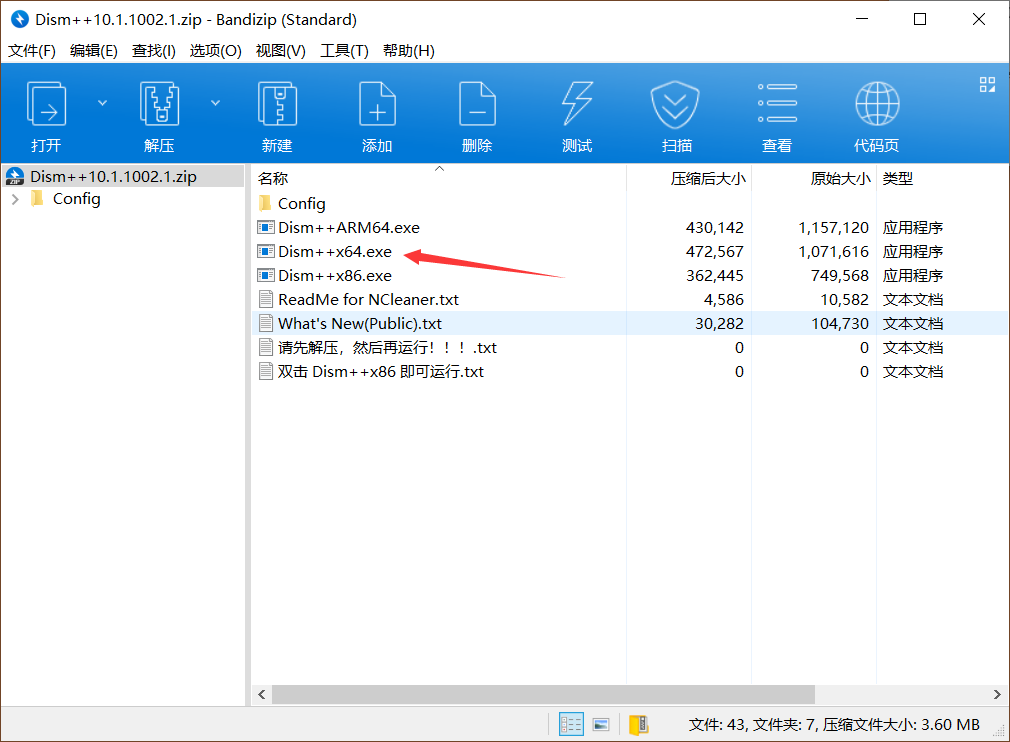
打开后选择接受用户协议
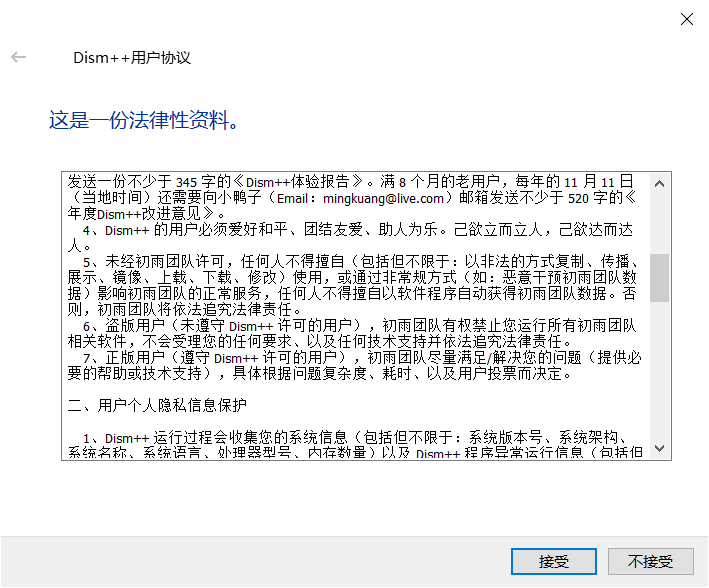
打开后选择恢复功能中的在RE中运行。点击后等待系统重启。
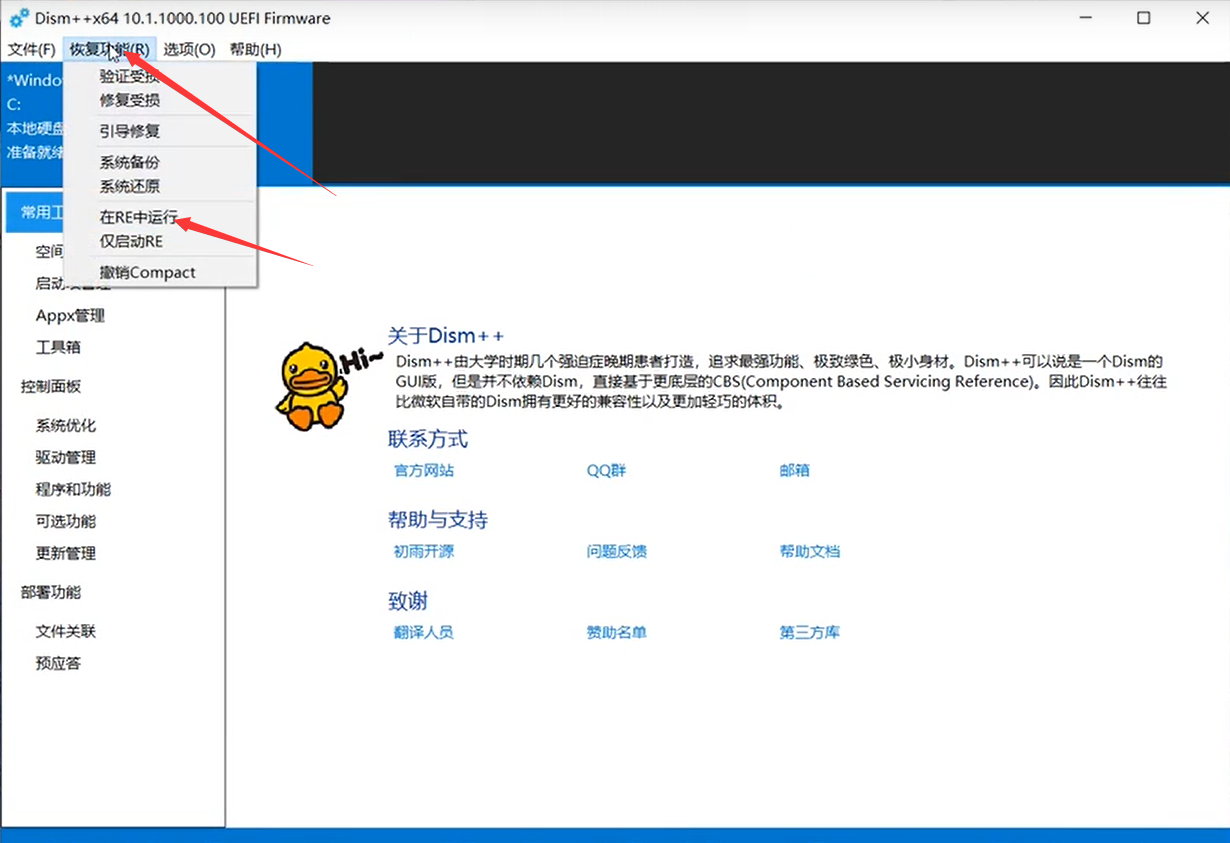
重启之后你需要在接受一次用户协议。然后进入到软件页面。在顶部切换到自己的系统盘。一般是C盘。
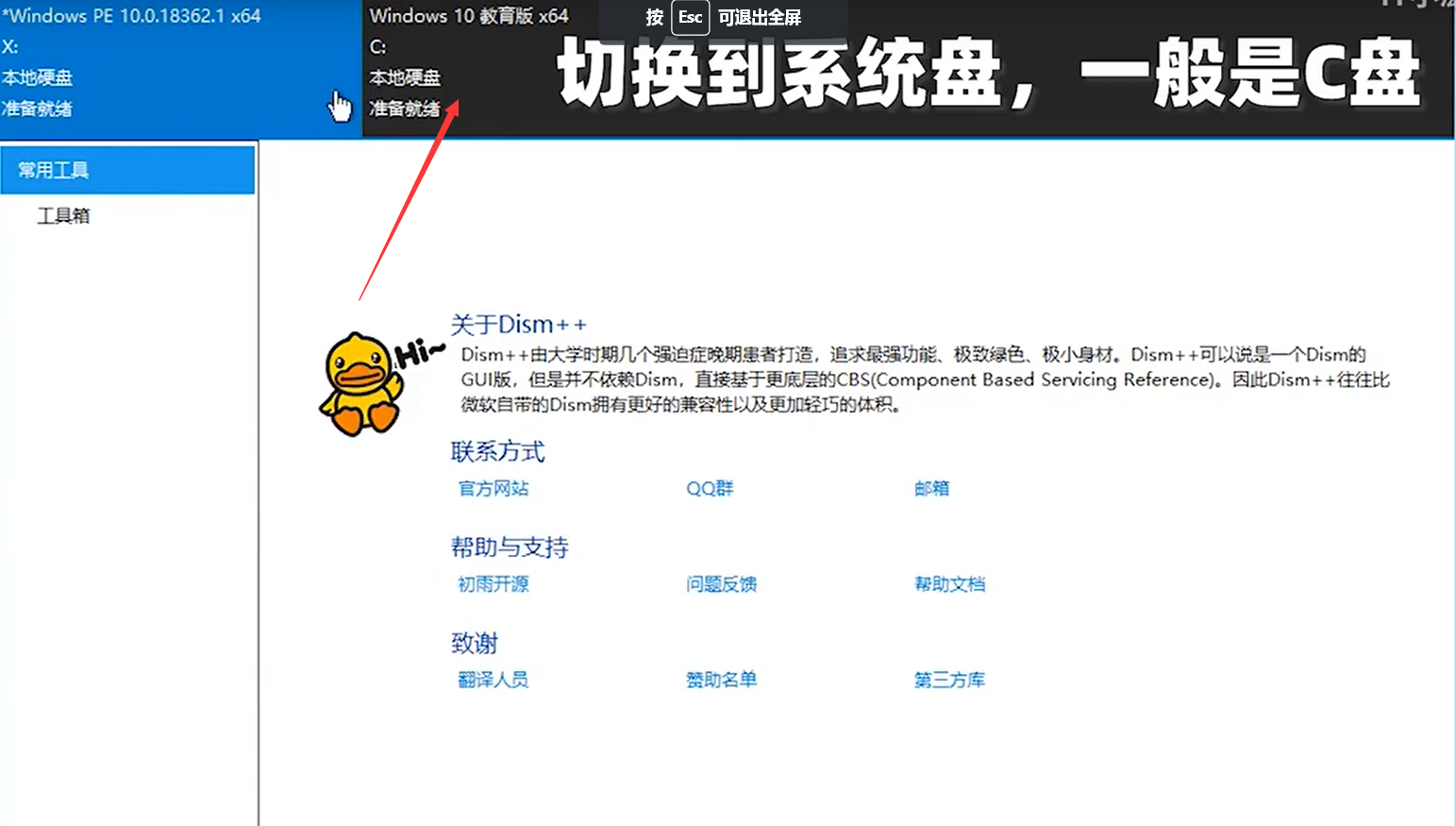
然后点击打开会话。
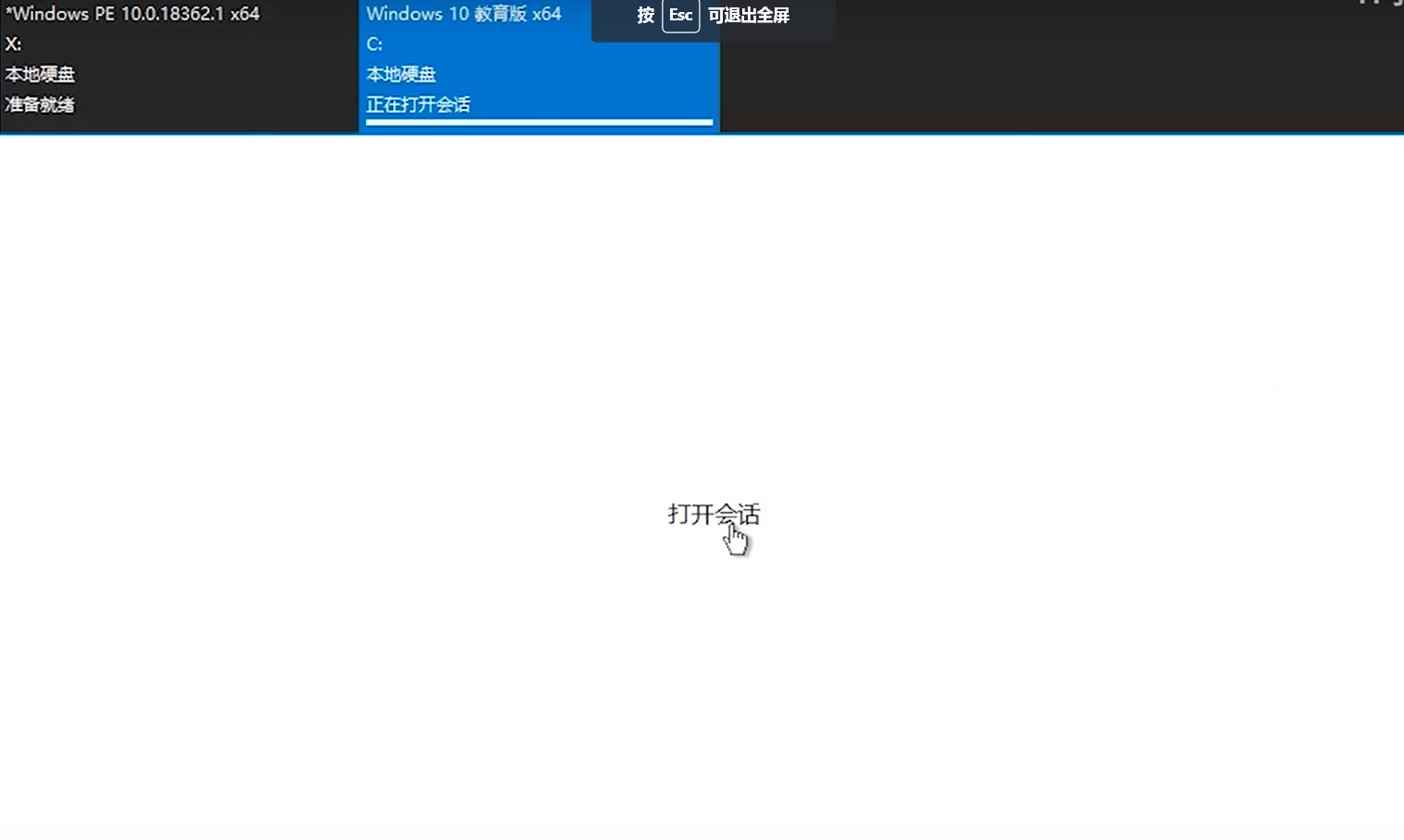
然后选择工具箱,系统还原。
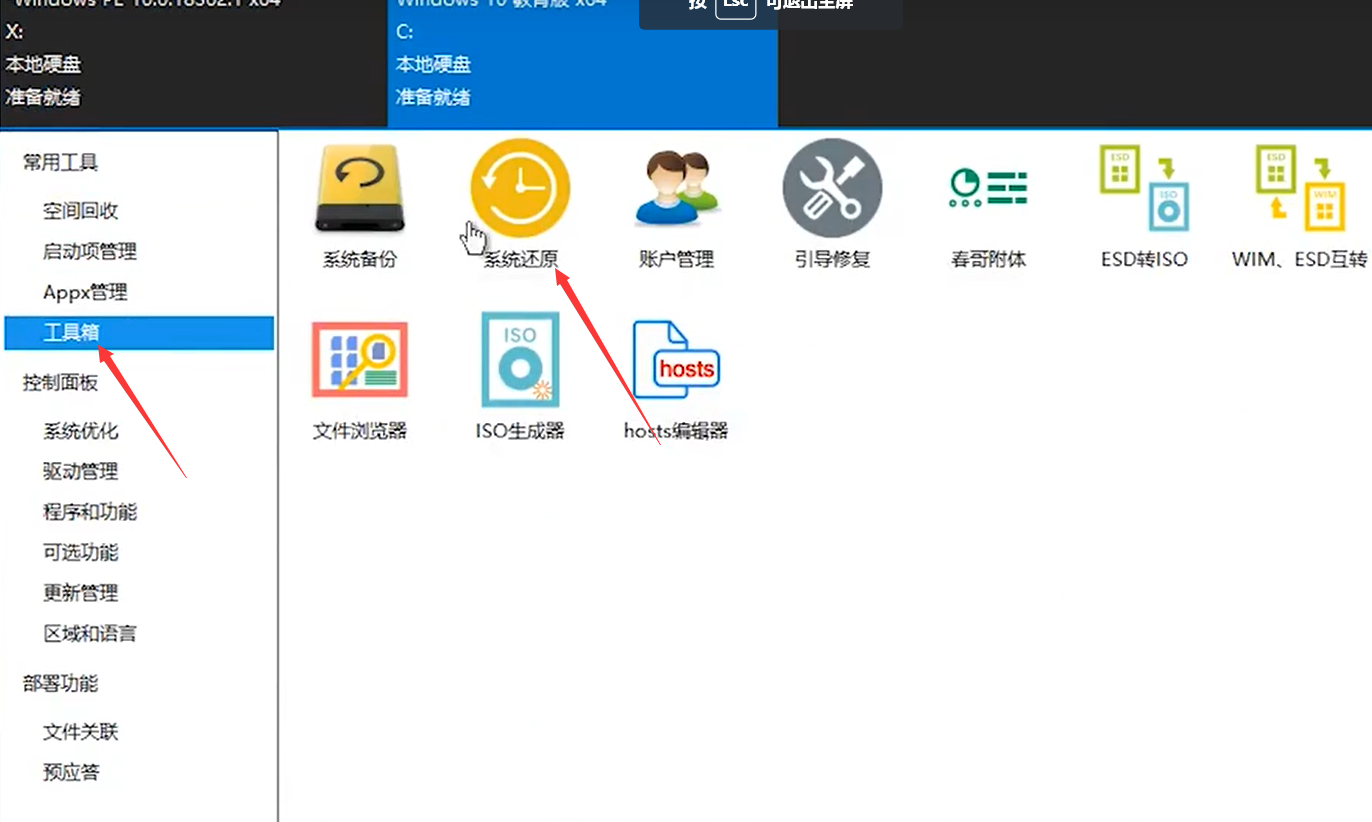
然后在弹出的窗口中:
上面的路径选择的你下载好的系统文件。
下面的路径选择C盘(自己系统盘是啥就选啥)。
勾上添加引导和格式化,点击确定。
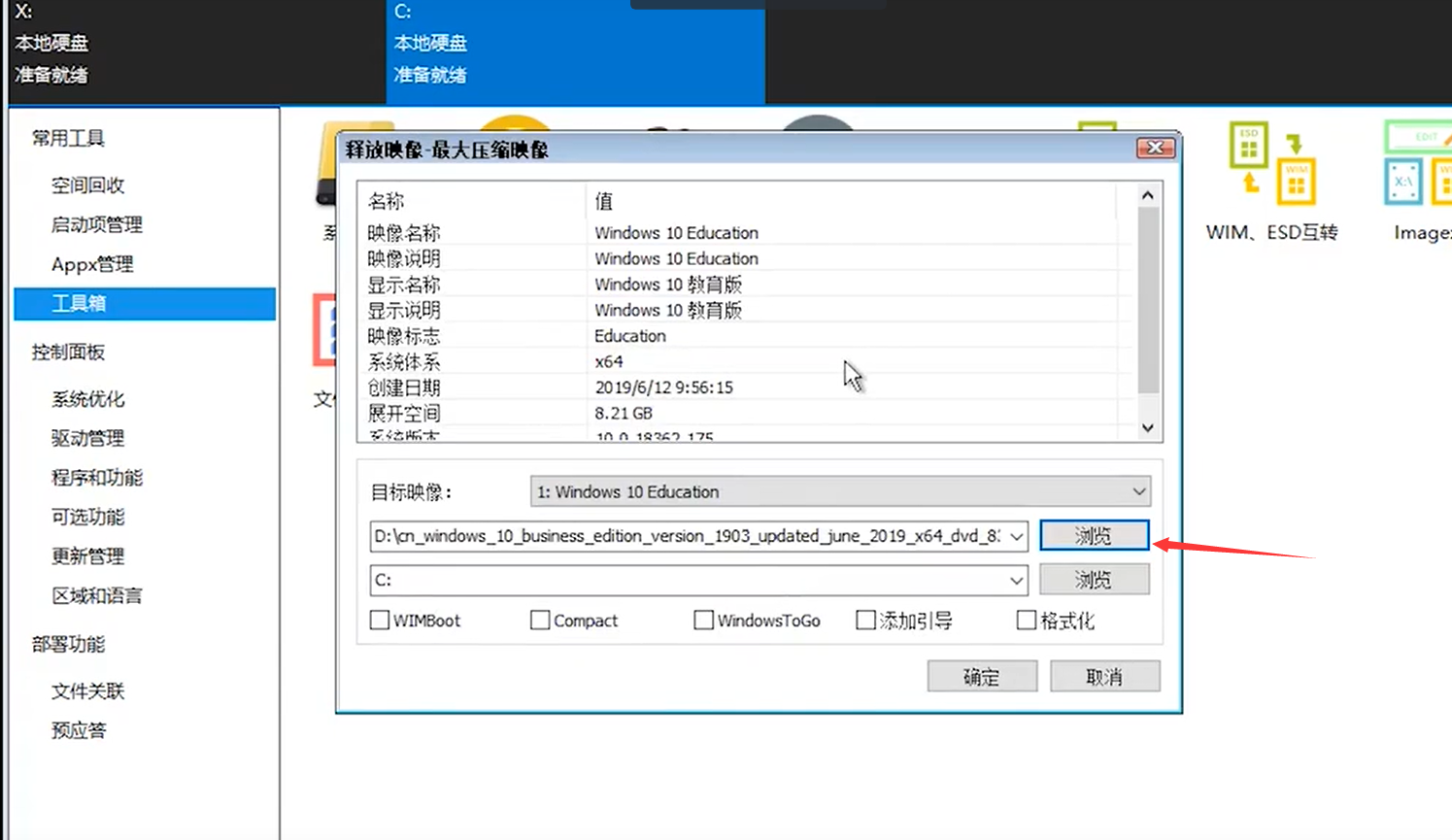
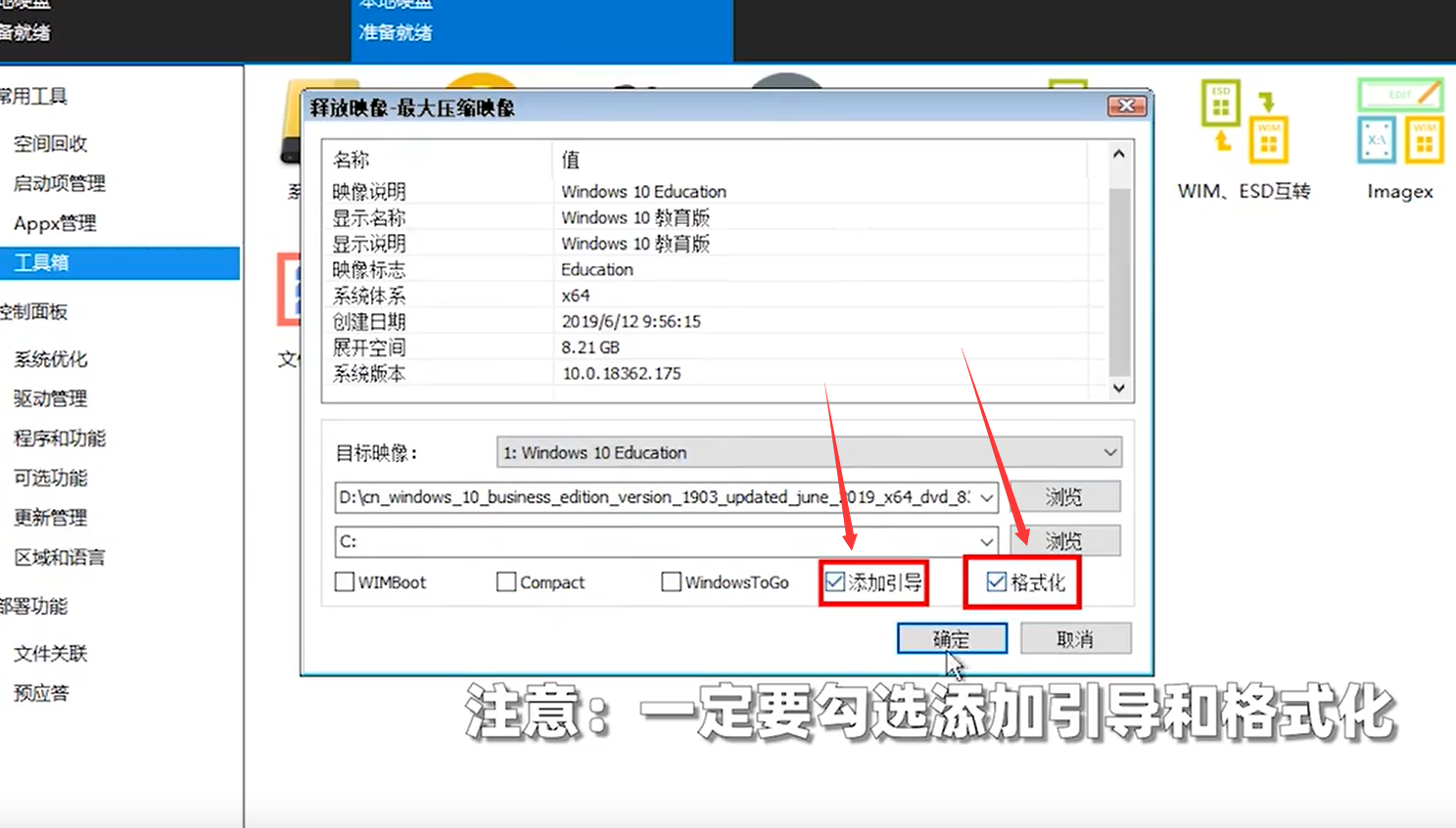
确定之后软件就会提示你映像恢复成功,你点击确定。然后关闭软件(右上角的X)。
电脑自动重启。系统安装完成。你开始设置系统就行。


